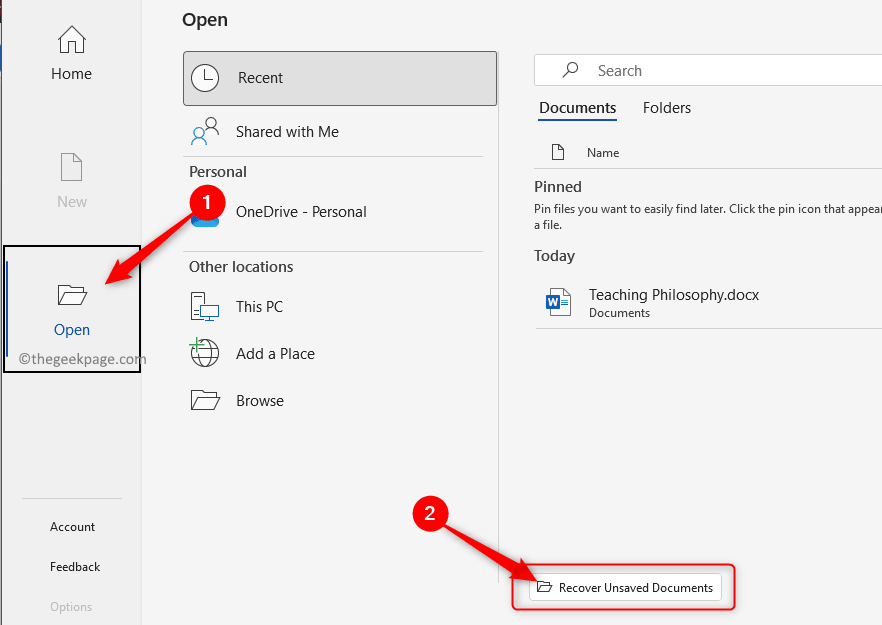თუ თქვენ არ დაბლოკავთ და არ იცავთ Word დოკუმენტს, ალბათობა იმისა, რომ ვინმემ გახსნას თქვენი Word დოკუმენტი და გადაწეროს იგი, ძალიან დიდია. ისე, ერთი გზა იმის უზრუნველსაყოფად, რომ არავინ დაარედაქტირებს თქვენს Word დოკუმენტს, არის მისი ამობეჭდვა. მაგრამ რა თქმა უნდა, ეს ვარიანტი ყოველთვის არ არის პრაქტიკული, რადგან ეს მოიცავს ფიზიკურ ასლს. კიდევ ერთი ვარიანტი იქნება თქვენი Word დოკუმენტის PDF-ად გადაქცევა და შემდეგ PDF-ის გაზიარება. მაგრამ მართლაც არსებობს PDF რედაქტორები და ძალიან მარტივია PDF-ების რედაქტირებაც.
ანუ არის სხვა გამოსავალი? რას იტყვით, რომ დაბლოკოთ თქვენი დოკუმენტი და დააყენოთ პაროლი ისე, რომ ყველას, ვისაც თქვენი დოკუმენტის რედაქტირება სურს, უნდა შეიყვანოს ეს პაროლი? Კარგად ჟღერს? აბა, წაიკითხე მერე.
როგორ ჩაკეტოთ და დავიცვათ Microsoft Word დოკუმენტი
Ნაბიჯი 1: ჯერ ერთი, გახსენით Word დოკუმენტი რომლის დაბლოკვა და დაცვა გსურთ Microsoft Word-ში.
ახლა დააწკაპუნეთ ᲛᲘᲛᲝᲮᲘᲚᲕᲐ ჩანართი ზედა. შემდეგ დააწკაპუნეთ შეზღუდეთ რედაქტირება ღილაკი ხელმისაწვდომია დასახელებულ განყოფილებაში დაიცავი.
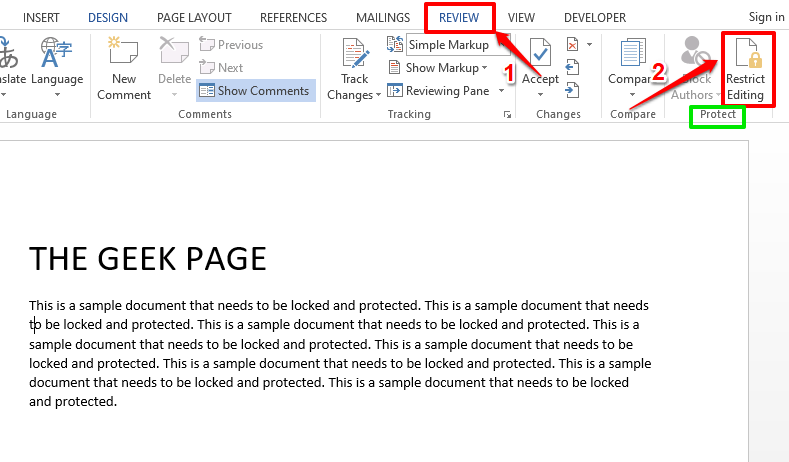
ნაბიჯი 2: Როდესაც შეზღუდეთ რედაქტირება იხსნება პარამეტრები, გააკეთეთ შემდეგი:
რეკლამა
- Ქვეშ რედაქტირების შეზღუდვები განყოფილება, შეამოწმეთ ყუთი შესაბამისი დაუშვით მხოლოდ ამ ტიპის რედაქტირება დოკუმენტში.
- თავად იმავე განყოფილებაში აირჩიეთ ცვლილებების გარეშე (მხოლოდ წაკითხვა) ასოცირებული ჩამოსაშლელი მენიუდან.
- ახლა, ქვეშ გამონაკლისები (სურვილისამებრ) სათაური, შეამოწმეთ ყუთი შესაბამისი ყველას.
- და ბოლოს, განყოფილების ქვეშ დაიწყეთ აღსრულება, დააჭირეთ ღილაკს დიახ, დაიწყეთ დაცვის აღსრულება.

ნაბიჯი 3: ახლა თქვენ შეგეძლებათ იხილოთ ფანჯარა სახელად დაიწყეთ დაცვის აღსრულება. პაროლის განყოფილებაში, თქვენ უნდა მიუთითოთ პაროლი თქვენი დოკუმენტის დასაცავად და შემდეგ დაადასტუროთ პაროლი ხელახლა აკრეფით. ეს პაროლი დაგჭირდებათ, თუ მოგვიანებით გსურთ თქვენი დოკუმენტის განბლოკვა. ჩაწერეთ პაროლი სადმე, თუ ფიქრობთ, რომ დაგავიწყდებათ.
პაროლის შეყვანის შემდეგ დააჭირეთ კარგი ღილაკი.
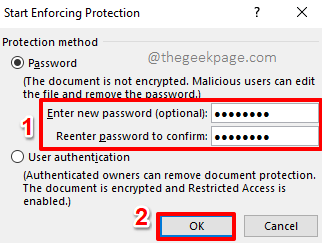
ნაბიჯი 4: Ის არის. თქვენი დოკუმენტი ახლა დაცულია. თუ ახლავე ცდილობთ დოკუმენტის რედაქტირებას, ფანჯრის ქვედა ნაწილში, მიიღებთ შეტყობინებას: ეს მოდიფიკაცია დაუშვებელია, რადგან არჩევანი დაბლოკილია.
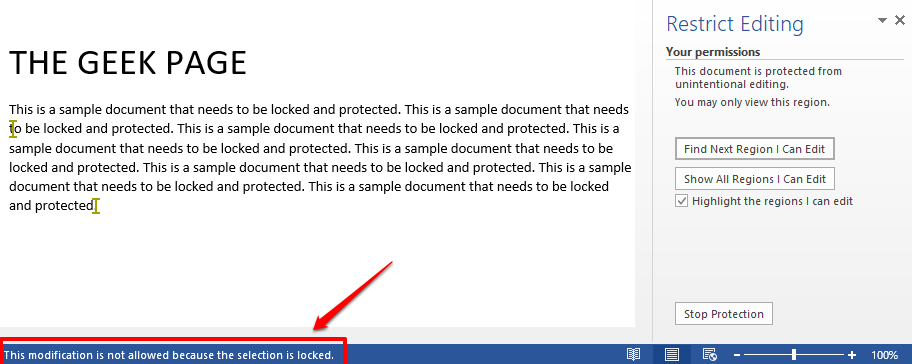
როგორ განბლოკოთ დაცული Microsoft Word დოკუმენტი
ასე რომ, ვერავინ შეძლებს თქვენი დოკუმენტის რედაქტირებას. მაგრამ რა მოხდება, თუ თქვენ თვითონ გსურთ დოკუმენტის რედაქტირება ოდესმე მომავალში? კარგად, ვნახოთ, როგორ შეიძლება ამის გაკეთება.
Ნაბიჯი 1: გახსენით დაცული დოკუმენტი და დააწკაპუნეთ მასზე ᲛᲘᲛᲝᲮᲘᲚᲕᲐ ჩანართი ზედა. როგორც შემდეგი, დააწკაპუნეთ შეზღუდეთ რედაქტირება ღილაკი.
ქვეშ შეზღუდეთ რედაქტირება პარამეტრები, თქვენ შეძლებთ ნახოთ ღილაკი სახელად შეაჩერე დაცვა. დააწკაპუნეთ მასზე.

ნაბიჯი 2: ახლა მოგეთხოვებათ შეიყვანოთ პაროლი, რომლითაც დაბლოკეთ თქვენი დოკუმენტი სექცია 1-ში. შეიყვანეთ პაროლი და მოხვდა კარგი ღილაკი.
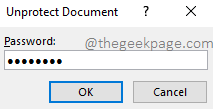
ნაბიჯი 3: Ესეც ასე! თქვენი დოკუმენტი აღარ არის დაცული. შეგიძლიათ გააკეთოთ იმდენი რედაქტირება, რამდენიც გსურთ და ისევ დაბლოკოთ. ისიამოვნეთ!

გთხოვთ, გვითხრათ კომენტარების განყოფილებაში, თქვენთვის სასარგებლო იყო თუ არა სტატია.
Ნაბიჯი 1 - ჩამოტვირთეთ Restoro PC Repair Tool აქედან
ნაბიჯი 2 - დააწკაპუნეთ სკანირების დაწყებაზე, რათა ავტომატურად იპოვოთ და მოაგვაროთ ნებისმიერი კომპიუტერის პრობლემა.